笔记本电脑怎么一键重装win10系统?一键重装系统是所有重装方式中最简单的重装方式,只要你的电脑处于联网状态就可以进行重装系统.那么下面就来看看笔记本电脑一键重装系统win10的教程吧.
win10系统如何重装:
1、首先我们需要在小白官网上下载一个小白三步装机版软件后,安装时退出电脑上的安全软件,然后打开小白三步装机版软件,在页面中直接选择立即重装。

2、进入页面软件会帮助我们下载系统镜像文件及驱动,这时只需要耐心等候。

3、下载完成后,软件会自动给我们部署当前下载的系统环境,我们耐心等候完成。
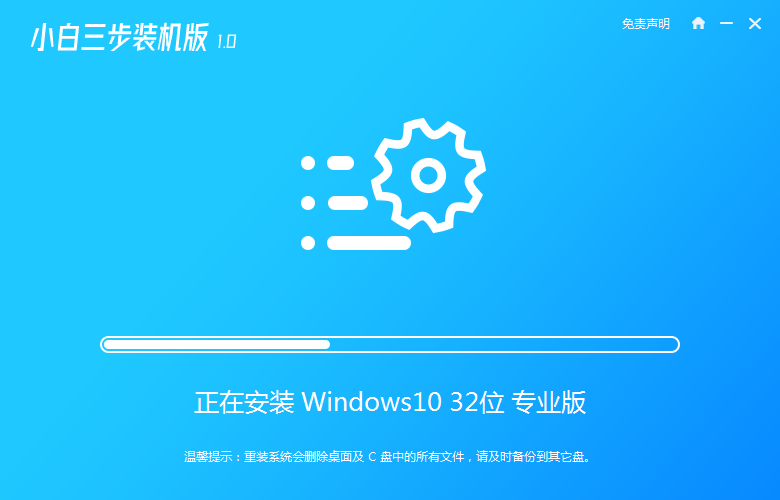
4、部署完成后,软件开始提示我们重启电脑操作,我们点击页面中的立即重启。
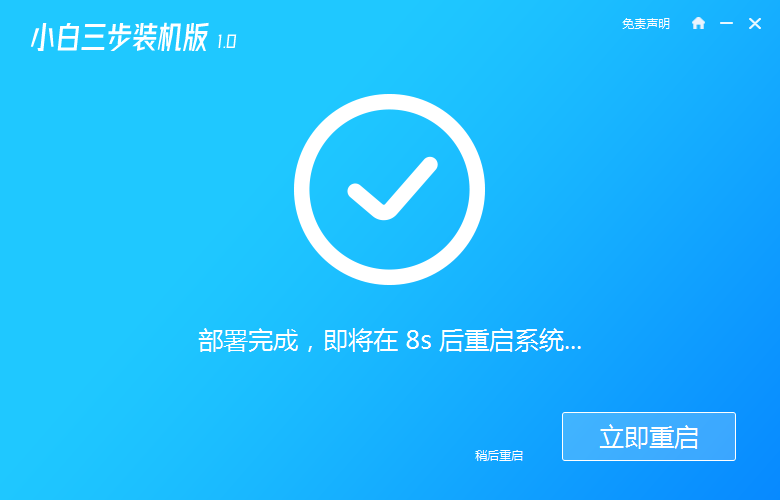
5、重启后进入到启动项页面时选择 XiaoBai PE-MSDN Online Install Mode选项,接着按回车进入 Windows PE 系统。
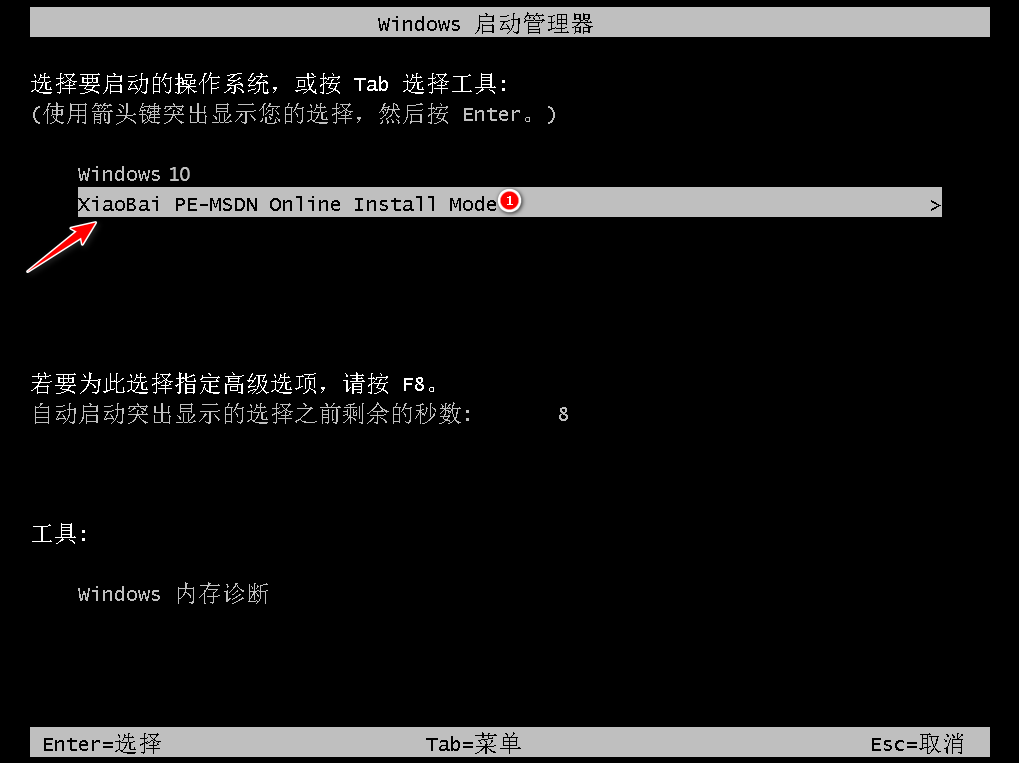
6、在PE系统中,软件会自动帮助我们进行安装系统操作,重装完后我们选需要重启电脑。
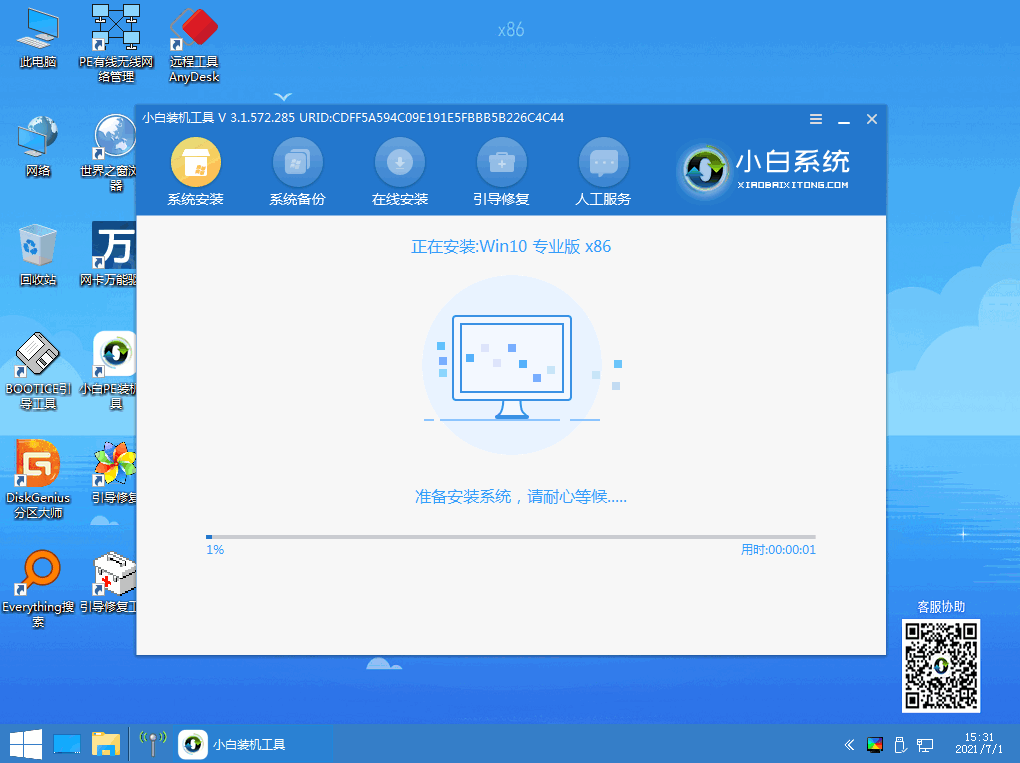
7、当重启电脑进入选择操作系统的页面时,选择 Windows 10 系统,然后点击下一步进入。
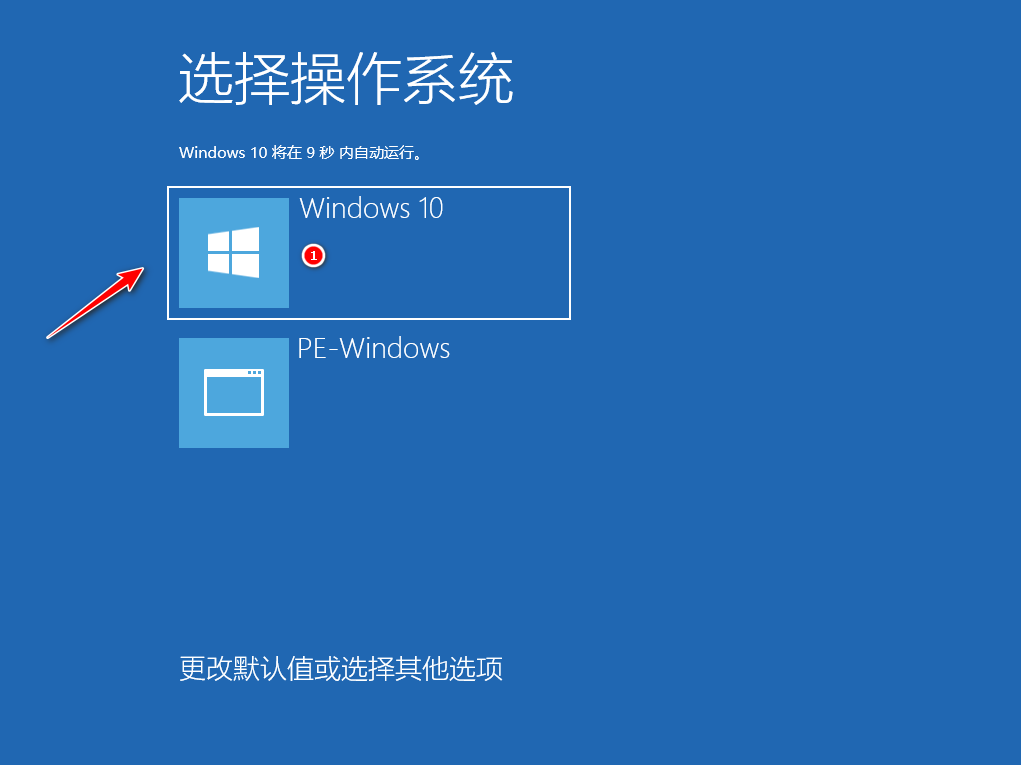
8、经过一段时间后,我们的 Windows 10 系统就安装成功啦。
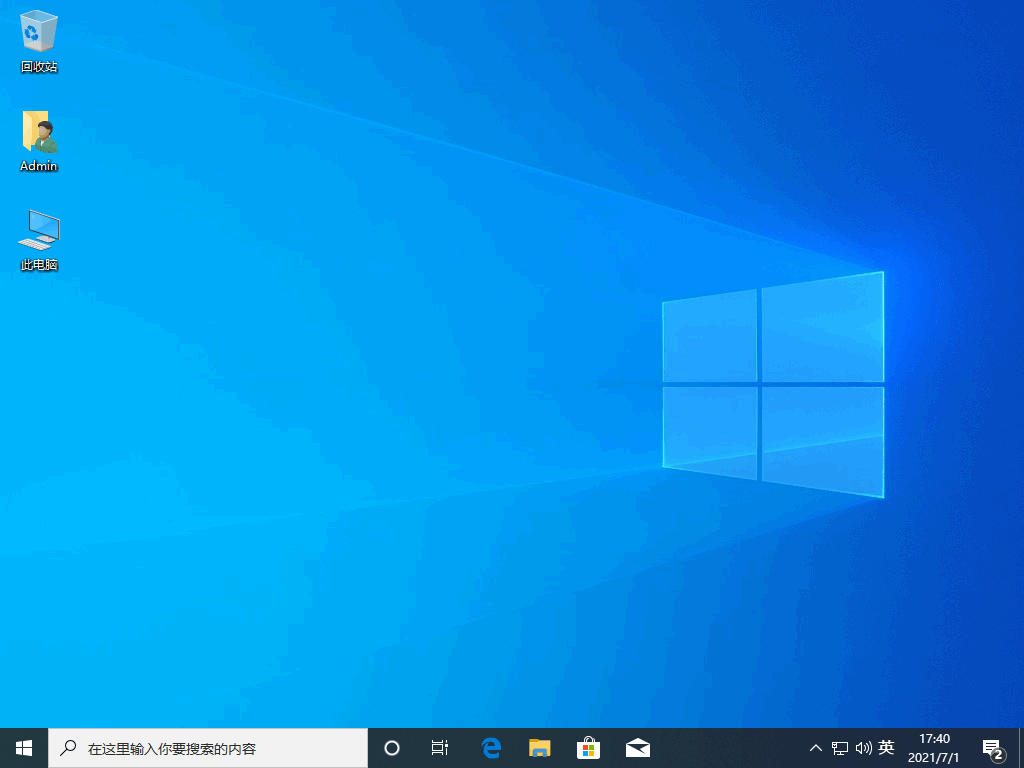
以上就是win10系统如何重装的内容,当你的笔记本电脑需要重装系统时,可以按照上述方法进行操作,希望可以帮助到大家。

笔记本电脑怎么一键重装win10系统?一键重装系统是所有重装方式中最简单的重装方式,只要你的电脑处于联网状态就可以进行重装系统.那么下面就来看看笔记本电脑一键重装系统win10的教程吧.
win10系统如何重装:
1、首先我们需要在小白官网上下载一个小白三步装机版软件后,安装时退出电脑上的安全软件,然后打开小白三步装机版软件,在页面中直接选择立即重装。

2、进入页面软件会帮助我们下载系统镜像文件及驱动,这时只需要耐心等候。

3、下载完成后,软件会自动给我们部署当前下载的系统环境,我们耐心等候完成。
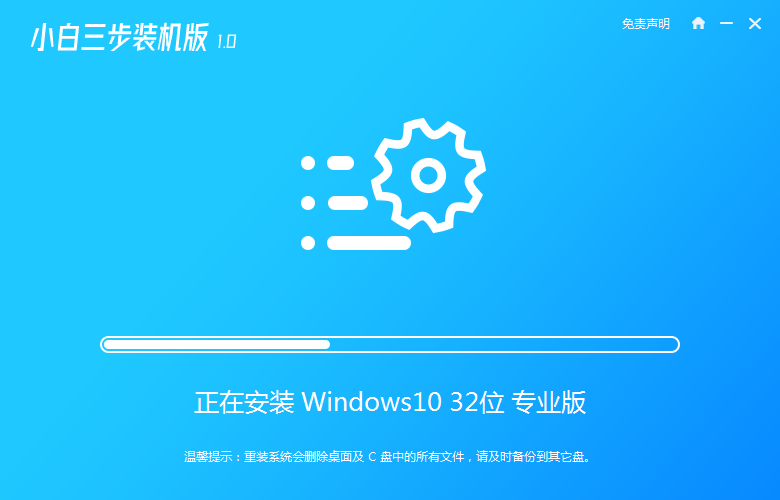
4、部署完成后,软件开始提示我们重启电脑操作,我们点击页面中的立即重启。
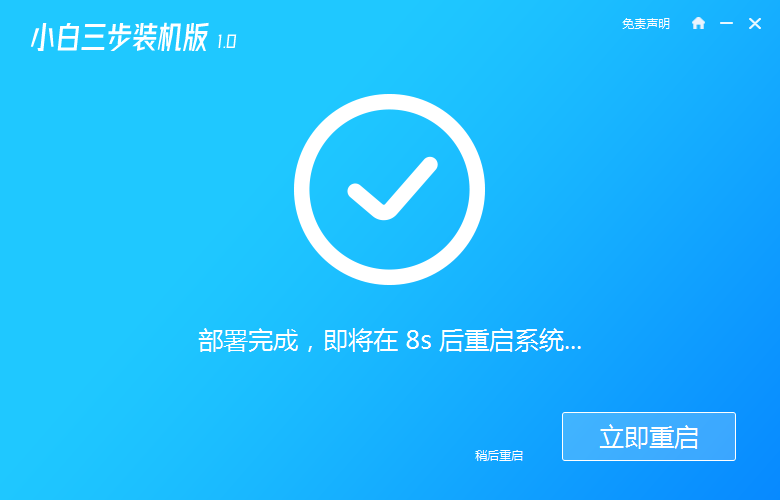
5、重启后进入到启动项页面时选择 XiaoBai PE-MSDN Online Install Mode选项,接着按回车进入 Windows PE 系统。
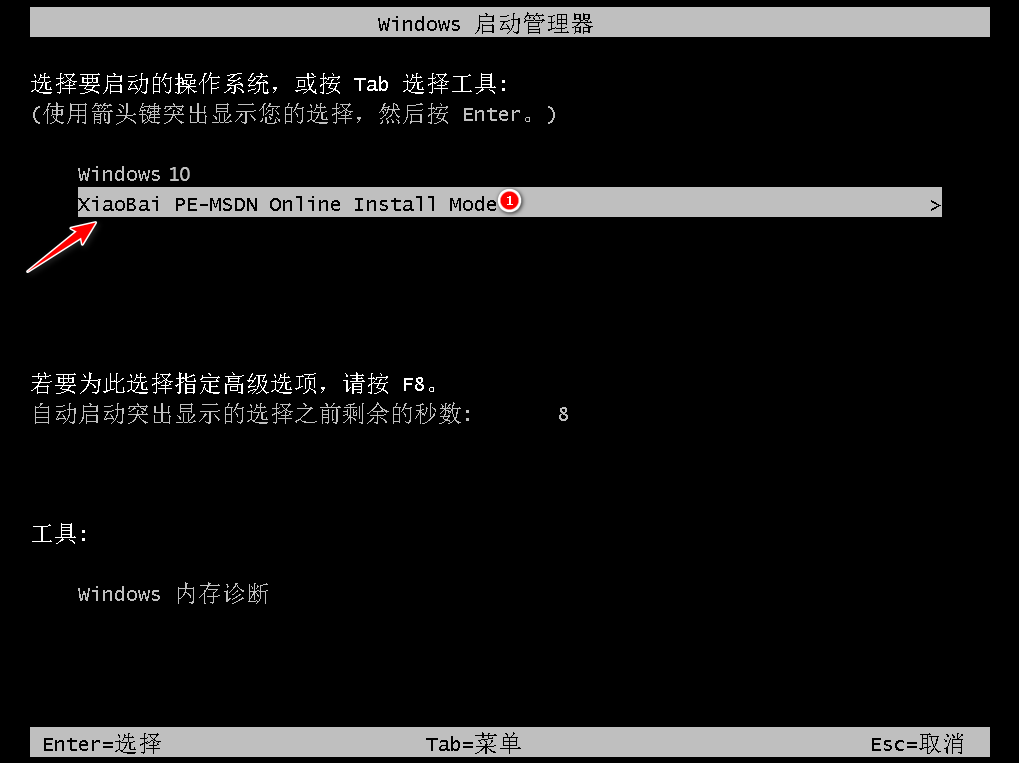
6、在PE系统中,软件会自动帮助我们进行安装系统操作,重装完后我们选需要重启电脑。
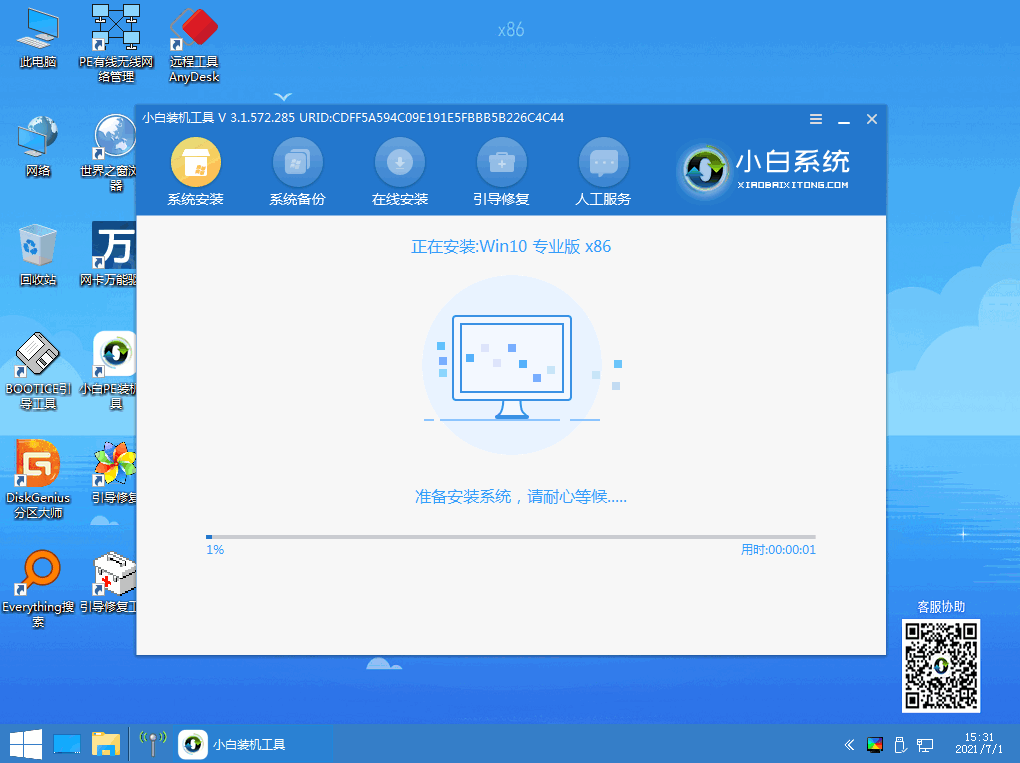
7、当重启电脑进入选择操作系统的页面时,选择 Windows 10 系统,然后点击下一步进入。
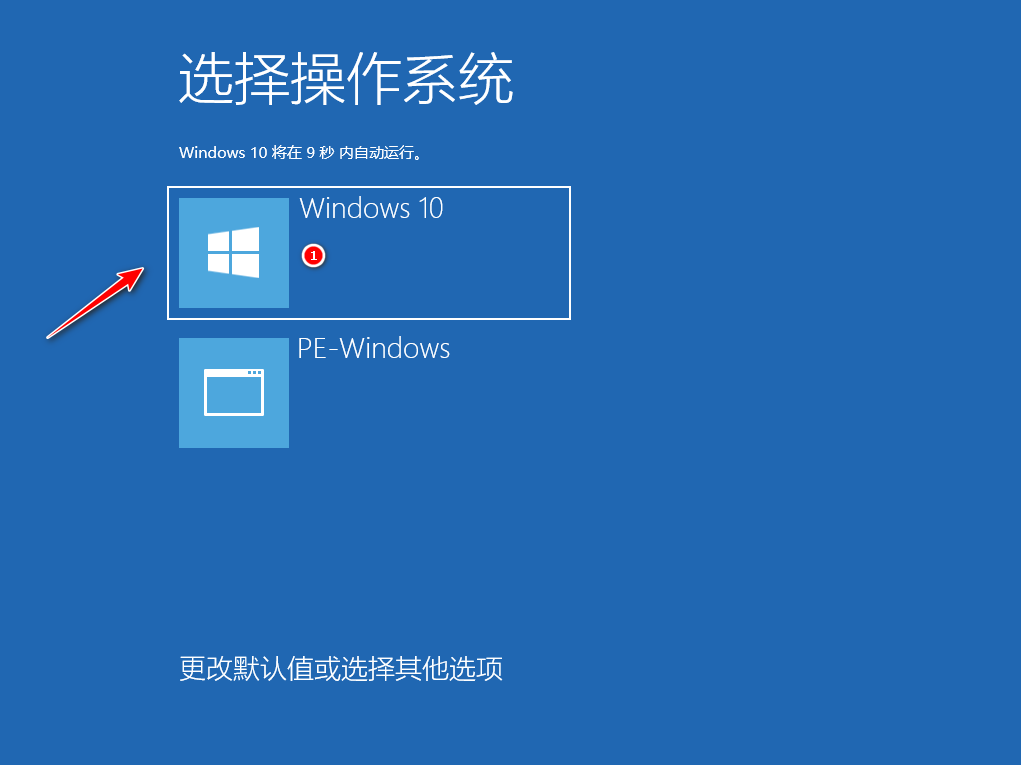
8、经过一段时间后,我们的 Windows 10 系统就安装成功啦。
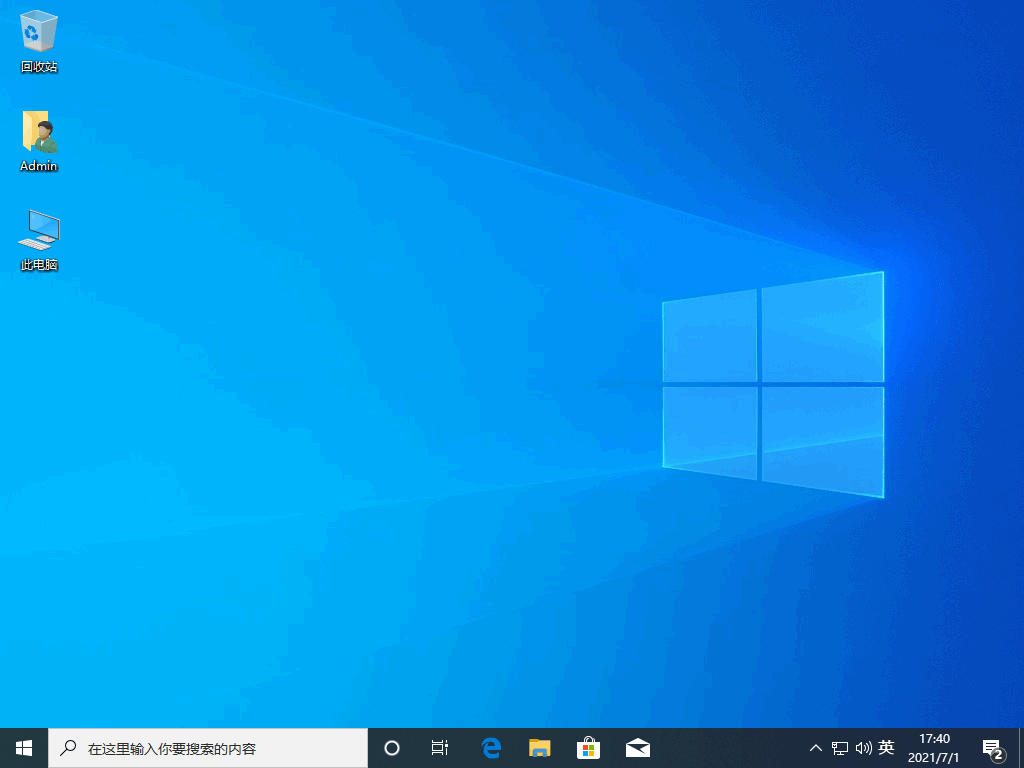
以上就是win10系统如何重装的内容,当你的笔记本电脑需要重装系统时,可以按照上述方法进行操作,希望可以帮助到大家。




